标签:python的安装 操作 image bsp 写代码 配置 img 项目 mic
1.安装与激活
(1)首先去官网下载安装(这个没什么操作)
(2)激活,打开编辑器,然后选择这个,进入 http://idea.lanyus.com/ 后按照提示的修改文件内容,安装激活就完成了
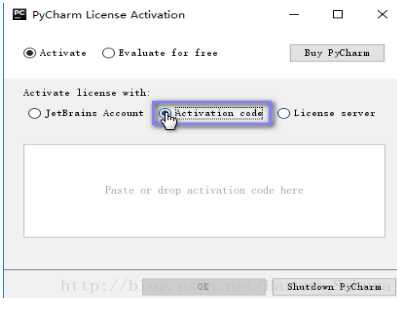
2.配置文件远程同步
(1)进入这里面
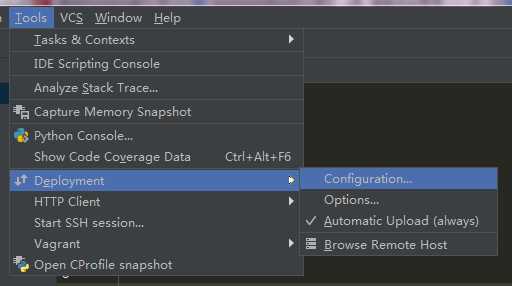
(2)点击+号,选择sftp,并配置自己的服务器环境
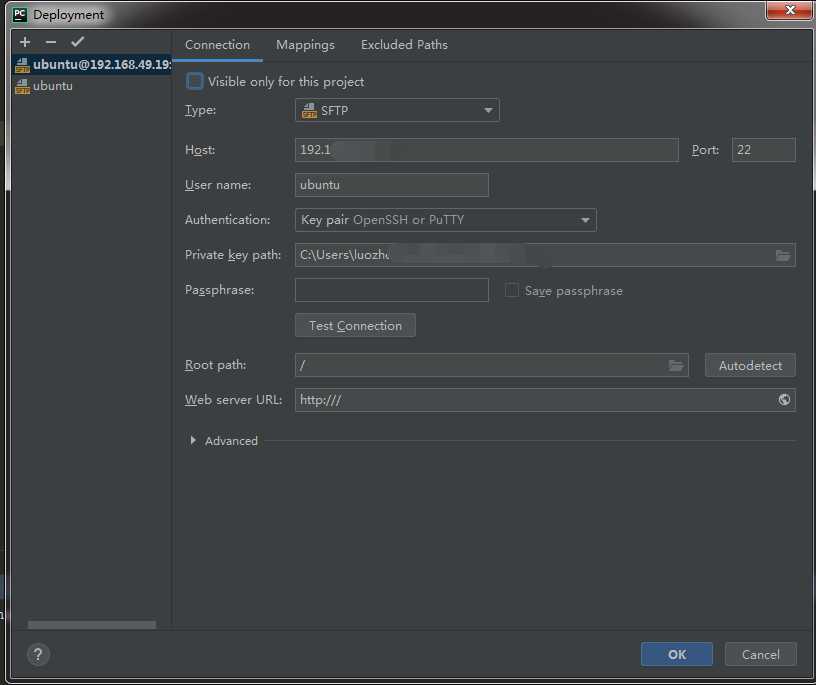
(3)进入你的服务器,将文件夹给予 777 权限 chmod -R 777 文件夹
完成后,回到编辑器,点击 Browse Remote Host 即可看到右边出现远程文件夹 ,此时已完成文件远程传输
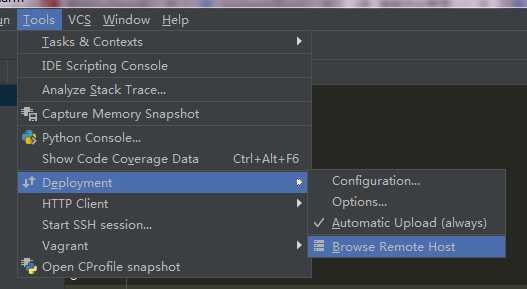
3.配置代码在线调试
(1)File -> Setting -> Project pywork (我的项目名为PyWork)
(2)点击 add 然后配置自己的连接方式,及python的安装目录,按照提示一步步来就行了
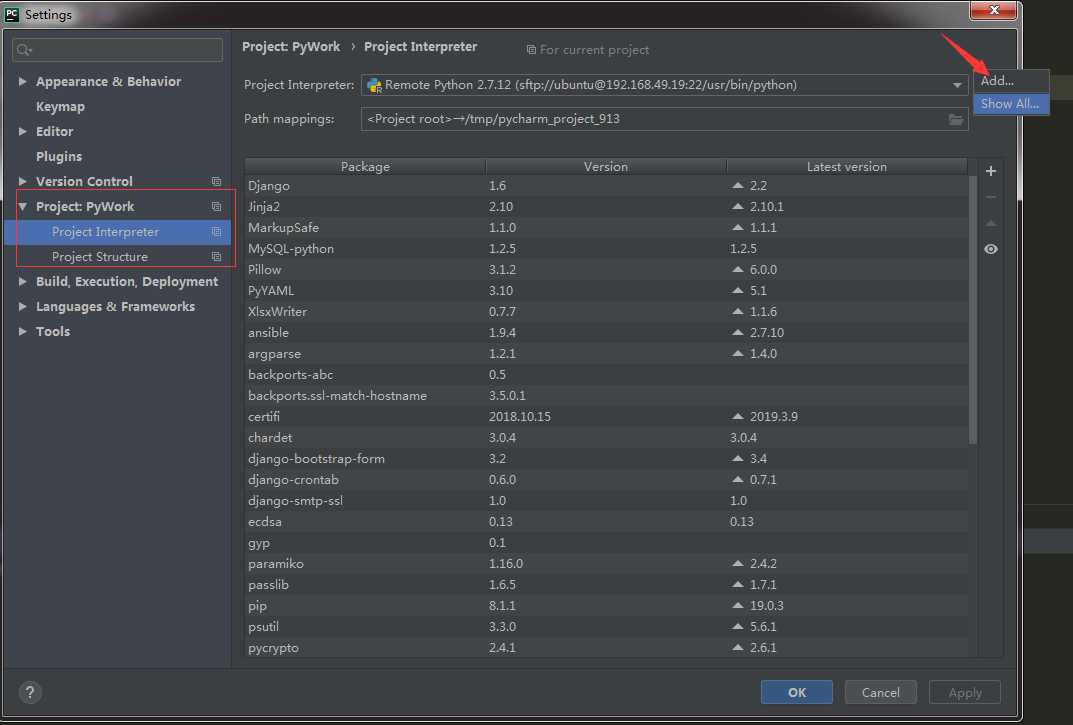
(3)回到编辑器,编写代码,点击这个即可运行
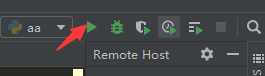

4.自定义设置主题
(1)去 http://www.themesmap.com/theme.html 这里,下载你喜欢的主题 (个人喜欢 AfterGlow 这个主题),一般将文件放在编辑器安装目录里面的 \PyCharm 2019.1.1\lib 文件夹下
(2)打开PyCharm---File---settings---Editor---Color Scheme---选中General,在Scheme栏进行导入
至此界面已经改变
标签:python的安装 操作 image bsp 写代码 配置 img 项目 mic
原文地址:https://www.cnblogs.com/paopao123/p/10709708.html